حذف مجلد
يمكن اختيار مجلد من " Recorded Files" في القائمة HOME وحذفه.
Recorded Files" في القائمة HOME وحذفه.
- اختر "
 Recorded Files" في القائمة HOME، ثم اضغط
Recorded Files" في القائمة HOME، ثم اضغط  .
. - اضغط
 أو
أو  لاختيار "Folders" وتخزين الذاكرة، ثم اضغط
لاختيار "Folders" وتخزين الذاكرة، ثم اضغط  .
. - اضغط
 أو
أو  لاختيار المجلد المرغوب.
لاختيار المجلد المرغوب. - اختر "Delete Folder" في القائمة OPTION، ثم اضغط
 .
.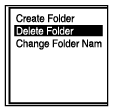
يظهر "Delete Folder?" في نافذة العرض.
- اضغط
 أو
أو  لاختيار "Yes،" ثم اضغط
لاختيار "Yes،" ثم اضغط .
.تم حذف المجلد المختار.
إذا كان المجلد المختار يحتوي على ملفات، تظهر "Delete All Files in This Folder?". اضغط  أو
أو  لاختيار "Yes،" ثم اضغط
لاختيار "Yes،" ثم اضغط  لحذف المجلد وملفاته. إذا كان المجلد المختار يحتوي على مجلدات فرعية، ومع ذلك، لا يمكن حذف المجلدات الفرعية وملفاتها.
لحذف المجلد وملفاته. إذا كان المجلد المختار يحتوي على مجلدات فرعية، ومع ذلك، لا يمكن حذف المجلدات الفرعية وملفاتها.
ملاحظة
- إذا كان المجلد المختار يحتوي على ملفات محمية، فإن محاولة حذف المجلد تحذف فقط الملفات غير المحمية، تاركة المجلد والملفات المحمية بدون حذف. إلغ الحماية من تلك الملفات أولا، ثم احذف المجلد. لمعرفة التعليمات عن حماية ملف، انظر حماية ملف.
تلميح
-
لإلغاء عملية الحذف، اختر "No" في الخطوة 5، ثم اضغط
 .
. -
إذا حذفت مجلد الوجهة الحالي لتخزين الملفات، تظهر "Switch Recording Folder" في نافذة العرض ويخصص "FOLDER01" (مجلد الوجهة الافتراضي) كمجلد الوجهة الجديد لتخزين الملفات.
-
إذا حذفت جميع مجلدات الوجهة لتخزين الملفات، تظهر "No Folders - Creating New Recording Folder" في نافذة العرض ويتم إنشاء "FOLDER01" تلقائيا.